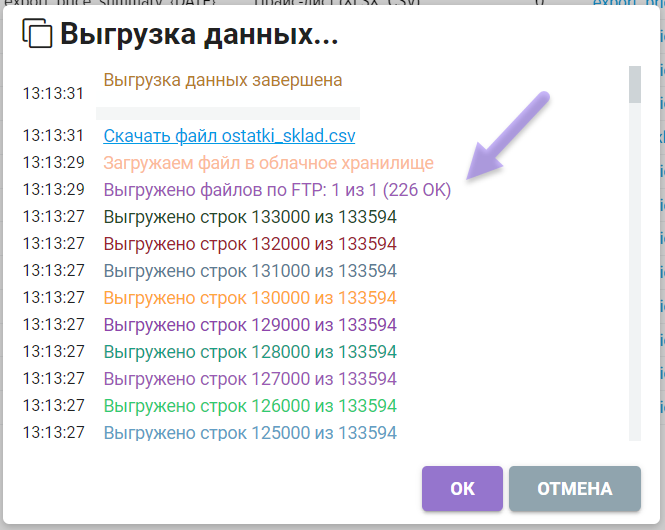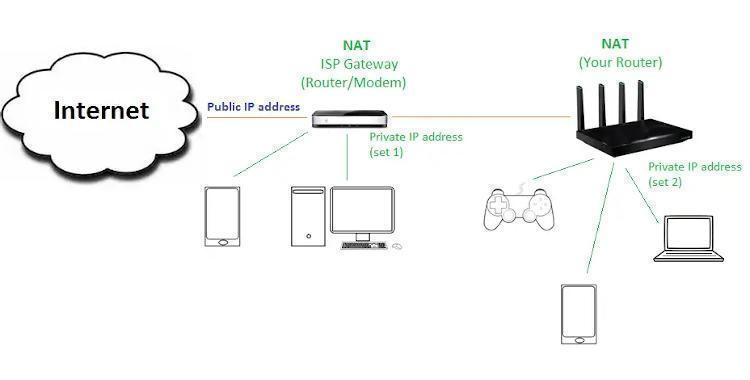При выгрузке файла на указанный сервер FTP в журнале указывается статус выгрузки, на основании этого статуса можно понять причину проблемы, если файл не выгружается на сервер FTP.
В данном примере указан код 226 он означает: закрытие канала, обмен завершен успешно.
Список кодов ответов FTP
Материал из Википедии — свободной энциклопедии
Содержание
1 Семантика
1. 1 Первая позиция
1. 2 Вторая позиция
1. 3 Третья позиция
2 Полный список кодов ответов FTP сервера
3 См. также
Семантика
Ответ FTP сервера на любую команду FTP сервера состоит из трех цифр. Рассмотрим значение каждой цифры в каждой позиции.
Первая позиция
Единица означает, что команда принята к выполнению, но ещё не завершена
Двойка означает, что выполнение команды успешно завершено
Тройка говорит о том, что команда принята и ожидается какая-либо дополнительная команда
Четвёрка говорит о том, что в данный момент команда выполнена быть не может
Пятёрка означает принципиальную невозможность выполнения команды
Вторая позиция
Ноль соответствует синтаксической ошибке
Единица соответствует информационному сообщению
Двойка говорит о том, что сообщение относится либо к управляющему соединению, либо к соединению данных
Тройка соответствует сообщениям об аутентификации пользователя и его правах
Значение четвёрки не определено
Пятёрка соответствует сообщению о состоянии файловой системы
Третья позиция
Третья цифра окончательно специфицирует ошибку.
Полный список кодов ответов FTP сервера
Код Описание
100 Запрошенное действие инициировано, дождитесь следующего ответа, прежде чем выполнять новую команду.
110 Комментарий
120 Функция будет реализована через nnn минут
125 Канал открыт, обмен данными начат
150 Статус файла правилен, подготавливается открытие канала
200 Команда корректна
202 Команда не поддерживается
211 Системный статус или отклик на справочный запрос
212 Состояние каталога
213 Состояние файла
214 Справочное поясняющее сообщение
215 Выводится вместе с информацией о системе по команде SYST
220 Служба готова для нового пользователя.
221 Благополучное завершение по команде quit
225 Канал сформирован, но информационный обмен отсутствует
226 Закрытие канала, обмен завершен успешно
227 Переход в пассивный режим (h1,h2,h3,h4,p1,p2).
228 Переход в длинный пассивный режим (длинный адрес, порт).
229 Переход в расширенный пассивный режим (|||port|).
230 Пользователь идентифицирован, продолжайте
231 Пользовательский сеанс окончен; Обслуживание прекращено.
232 Команда о завершении сеанса принята, она будет завершена по завершении передачи файла.
250 Запрос прошёл успешно
257 «ПУТЬ» создан.
331 Имя пользователя корректно, нужен пароль
332 Для входа в систему необходима аутентификация
350 Запрошенное действие над файлом требует большей информации
404 Данный удалённый сервер не найден
421 Процедура невозможна, канал закрывается
425 Открытие информационного канала невозможно
426 Канал закрыт, обмен прерван
434 Запрашиваемый хост недоступен
450 Запрошенная функция не реализована, файл не доступен, например, занят
451 Локальная ошибка, операция прервана
452 Ошибка при записи файла (недостаточно места)
500 Синтаксическая ошибка, команда не может быть интерпретирована (возможно она слишком длинна)
501 Синтаксическая ошибка (неверный параметр или аргумент)
502 Команда не используется (нелегальный тип MODE)
503 Неудачная последовательность команд
504 Команда не применима для такого параметра
530 Вход не выполнен! Требуется авторизация (not logged in)
532 Необходима аутентификация для запоминания файла
550 Запрошенная функция не реализована, файл недоступен, например, не найден
551 Запрошенная операция прервана. Неизвестный тип страницы.
552 Запрошенная операция прервана. Выделено недостаточно памяти
553 Запрошенная операция не принята. Недопустимое имя файла.
При работе с протоколом FTP могут возникать сложности. Основные проблемы и методы их решения описаны в статье.
Медленная работа FTP
- При подключении используйте пассивный режим передачи файлов. Если вы используете FTP-клиент FileZilla, в меню «Менеджер сайтов» на вкладке «Настройки передачи» выберите режим передачи: Пассивный.
- Отключите TLS-соединение, если оно включено. Для этого выберите тип шифрования Использовать обычный FTP.
- Подключитесь по протоколу SFTP.
Неправильная загрузка файлов
Как правило, FTP-клиенты самостоятельно определяют режим работы по типу файла. Но иногда происходят ошибки и файлы загружаются неправильно. Чаще всего это происходит при загрузке зашифрованных бинарных файлов с расширением .php. В таком случае выберите необходимый режим загрузки файлов:
- для передачи текстовых файлов, html-документов, php-скриптов, css-таблиц и т. п. — текстовый (ASCII);
- для передачи картинок, исполняемых файлов, зашифрованных скриптов и т. п. — двоичный (бинарный, binary или bin).
В FileZilla режим загрузки файлов можно выбрать в меню «Передача» на вкладке Режим передачи.
Ошибка: Bad IP connecting
Эта ошибка говорит о том, что IP-адрес, с которого было инициировано соединение, изменился. Это значит, что ваш интернет-провайдер предоставляет динамический IP, который изменился в ходе разрыва сессии. Перезагрузите роутер или переустановите интернет-соединение на компьютере и попробуйте подключиться заново.
Ошибка: 530 Login incorrect
Эта ошибка означает, что логин или пароль доступа к FTP введены неверно. Проверьте, верно ли вы указываете логин и пароль при подключении.
- Посмотреть логин и пароль основного FTP-аккаунта можно на странице услуги в Личном кабинете.
- Если вы меняли пароль от основного или дополнительного аккаунта FTP, восстановите или смените его по инструкции.
Превышено количество FTP-пользователей
Данная ошибка означает, что вы уже создали максимальное количество FTP-аккаунтов на вашем тарифе.
Увидеть текущий лимит FTP-аккаунтов вы можете в панели управления: раздел Главное, вкладка Ограничения:
Чтобы добавить новый FTP-аккаунт, удалите один из уже существующих или повысьте тарифный план.
Как удалить существующий аккаунт
- 1.
-
2.
В разделе FTP-пользователи два раза кликните по пользователю и нажмите Удалить:
Как повысить тарифный план
Чтобы повысить тарифный план, воспользуйтесь справкой: Как изменить тарифный план хостинга?
Во время работы в FTP-клиенте могут возникать различные ошибки. Разберем самые распространённые и расскажем, как их устранить.
Ошибка 530 Login incorrect
Означает, что логин или пароль к FTP введены неверно. Возможно, допущена опечатка при введении. Например, при копировании из мессенджера или блокнота часто вместе с паролем или логином захватывается пробел — удалите его.
В крайнем случае можно посмотреть ваш логин и пароль в панели управления хостингом. Есть хостинги, где нельзя увидеть текущий пароль — тогда просто смените его на новый.
Также эта ошибка может возникать, если при создании FTP-пользователя вы указали несуществующий каталог. Измените его на реальный.
Ошибка 530 User denied by access rules
Возникает, если у вашего хостера включена защита по IP-адресам — вашего адреса нет в списке разрешенных подключений. Чтобы подключиться к серверу, необходимо добавить IP-адрес в этот список.
Ошибка Bad IP connecting
Означает, что IP-адрес, с которого вы устанавливали соединение по FTP, изменился. Если вы не заказывали у своего провайдера интернета статический IP-адрес — по умолчанию предоставляется динамический, и он может в любой момент поменяться.
Для исправления ситуации перезагрузите роутер или отключите/включите интернет-соединение на ПК. Также, возможно, потребуется добавить этот новый IP в список разрешенных для подключения на хостинге.
Количество FTP-пользователей превышено
Эта ошибка возникает, когда вы пытаетесь создать нового FTP-пользователя. Означает, что вы превысили максимальное количество FTP-аккаунтов. Это ограничение может быть выставлено на вашем тарифе или в целом у хостера. Для исправления:
- используйте для подключения уже существующего незанятого пользователя, просто сменив ему пароль;
- удалите неиспользуемые FTP-аккаунты и создайте вместо них новый;
- повысьте ваш тарифный план.
Файлы загружаются «битыми», искаженными
Если после загрузки скрипта на сервер он не работает, или картинка передается в искаженном виде — скорее всего вы выставили неправильный режим передачи.
FTP-клиенте есть 3 режима передачи файлов:
- автоматический (клиент сам выбирает режим передачи);
- ASCII — в файле принудительно приводятся к единому виду символы окончания строки. Подходит для текстовых файлов;
- двоичный — файл передается как есть. Подходит для скриптов, изображений.
Иногда авторежим работает некорректно; тогда нужно выставить режим передачи принудительно. Если не уверены, какой режим выбрать — выставьте двоичный.
FTP медленно работает
Для исправления ситуации попробуйте следующие способы:
Переключитесь на пассивный режим передачи файлов. А иногда, наоборот, помогает переключение на активный. Отключите шифрование TLS — вместо этого пропишите в этом поле «обычный FTP». Подключитесь не по FTP, а по SFTP. Для этого в настройках FileZilla (или другого клиента) в поле «Протокол» укажите SFTP. Данные для подключения уточните у хостера.

Активный и пассивный режимы передачи
ФТП-соединение работает в два потока — поток управления и поток данных.
Поток управления проходит через стандартный 21-й порт сервера, остаётся открытым в течении всей сессии и используется для управления сессией соответственно, обмена между сервером и клиентом паролями и командами.
Поток данных может быть открыт в одном из двух режимов:
активный режим — поток открывается сервером из порта 20 к порту компьютера клиента;
пассивный режим — поток открывается клиентом из любого порта к порту сервера.
В настройках некоторых ФТП-клиентов, например FileZilla, есть возможность устанавливать фиксированный диапазон портов локального компьютера клиента к которым будет подключатся ФТП-сервер для создания потока данных в активном режиме (Редактирование -> Настройки -> Соединение -> FTP -> Активный режим -> Ограничение локальных портов).
ФТП-клиент за двумя роутерами
Основные проблемы с загрузкой файлов по ФТП обычно связаны с использованием активного режима и когда ФТП-клиент при этом не имея «белого ИП-адреса» находится за двойным NAT-ом, т.е. за двумя роутерами (маршрутизаторами).
За двумя роутерами (маршрутизаторами) FileZilla может не работать в активном режиме. Проверить работоспоосбность активного режима можно запустив «Редактирование -> Мастер настройки сети», вероятно результатом будет «Ответ: 502 Port mismatch».
Соединяюсь с probe.filezilla-project.org
Соединение установлено, ожидание приглашения.
Ответ: 220 FZ router and firewall tester ready
USER FileZilla
Ответ: 331 Give any password.
PASS 3.39.0
Ответ: 230 logged on.
Проверка корректного внешнего IP
Получение внешнего IP-адреса с http://ip.filezilla-project.org/ip.php
Проверка корректного внешнего IP
IP xxx.xxx.xxx.xxx bii-bgd-ia-bhc
Ответ: 200 OK
PREP 6351
Ответ: 200 Using port 6351, data token 1133474158
PORT xxx,xxx,xxx,xxx,24,207
Ответ: 502 Port mismatch. Received arguments contained port 1690. Command has been tained by router or firewall.
Команда PORT повреждена маршрутизатором или брандмауэром.
Соединение закрыто
Выходов из ситуации несколько:
- В настройках FTP-клиента назначить активному режиму фиксированный диапазон портов и их «проброс» на обеих роутерах (если к ним есть доступ);
- Переключение маршрутизатора в режим моста (Bridge Mode, в некоторых роутерах aka Access point);
- Назначение хоста в качестве DMZ;
- Переключение FTP-клиента в пассивный режим.
Загрузка больших файлов зависает на 100%
В некоторых случаях может показаться, что загрузка большого файла зависает на 100%, после обрывается и начинается заново.
Обычно проблема связана с потерей или модификацией пакетов роутером (его брандмауэром).
- Larges uploads stuck at 100% — FileZilla Forums
https://forum.filezilla-project.org/viewtopic.php?t=34311
Однако это не последняя из причин сбоя и повторной до бесконечности загрузки больших файлов даже в пассивном режиме. Ещё одной из причин может быть использование сервером временных файлов, как например в случае с «MEGAcmd».
- Upload big files like 5 GB or higher stuck at 100%
https://github.com/meganz/MEGAcmd/issues/405
Так например, когда на локальный ФТП-сервер MEGAcmd идёт загрузка файла, то фактически mega-cmd-server в это время не перекачивает файл в сеть, а складывает все данные в локальный временный файл. После этого, когда все данные переданы в локальный временный файл, ФТП-клиент (скажем FileZilla) подразумевает 100%-ю загрузку файла и ожидает от сервера соответствующее подтверждение в течении установленного в настройках (Редактирование -> Настройки -> Соединение) таймаута (Время ожидания: Если во время операции данные не будут переданы дольше этого времени, то соединение будет закрыто и FileZilla попытается подключится заново.).
В примере по ссылке вышые закачка файла в ФТП-сервер MEGAcmd (т.е. в локальный временный файл) размером 5 GB заняла каких-то +- 5 мин, а физическая перекачка же его в сеть на сервера MEGA по данным «логов» в режиме отладки заняла около 25 мин. Поэтому при работе с серверами использующими временные файлы «Время ожидания» (ака таймаут) должно быть зачительно высоким, скажем 3600/7200 сек или выше.
P.S. Возникли другие проблемы с ФТП? Пишите о них в комментариях.
Опубликовал(а):
в: 08.11.2010

При FTP операциях некоторые клиенты не только пишут коды сообщений, но и расшифровавают их. Но не всегда. Например, при установке соединения, мы получили от FTP клиента код ошибки 434, и что это значит?
Попробуем разобраться разбив код ошибки на цифры (каждая позиция отвечает за свой набор значений):
Первая позиция
- 1 это — команда принята к выполнению но все еще не завершена
- 2 это — команда завершена успешно
- 3 это — команда принята, но ожидается дополнительная команда
- 4 это — в данный момент команда не может быть выполнена
- 5 это — невозможно выполнить команду в принципе
Вторая позиция
- 0 это — синтаксическая ошибка в команде
- 1 это — информационное сообщение
- 2 это — означает что сообщение относится к управляющему соединению либо соединению данных
- 3 это — сообщение о аутентификации пользователя и его правах
- 4 — не определено
- 5 — состояние файловой системы
Третья позиция
- Третья цифра окончательно специфицирует ошибку.
| Код | Описание |
| 100 | Запрошенное действие инициировано, дождитесь следующего ответа прежде, чем выполнять новую команду. |
| 110 | Комментарий |
| 120 | Функция будет реализована через nnn минут |
| 125 | Канал открыт, обмен данными начат |
| 150 | Статус файла правилен, подготавливается открытие канала |
| 200 | Команда корректна |
| 202 | Команда не поддерживается |
| 211 | Системный статус или отклик на справочный запрос |
| 212 | Состояние каталога |
| 213 | Состояние файла |
| 214 | Справочное поясняющее сообщение |
| 215 | Выводится вместе с информацией о системе по команде SYST |
| 220 | Слишком много подключений к FTP-серверу (можете попробовать позднее). В некоторых версиях указывает на успешное завершение промежуточной процедуры |
| 221 | Благополучное завершение по команде quit |
| 225 | Канал сформирован, но информационный обмен отсутствует |
| 226 | Закрытие канала, обмен завершен успешно |
| 227 | Переход в пассивный режим (h1,h2,h3,h4,p1,p2). |
| 228 | переход в длинный пассивный режим (длинный адрес, порт). |
| 229 | Переход в расширенный пассивный режим (|||port|). |
| 230 | Пользователь идентифицирован, продолжайте |
| 231 | Пользовательский сеанс окончен; Обслуживание прекращено. |
| 232 | Команда о завершении сеанса принята, она будет завершена по завершении передачи файла. |
| 250 | Запрос прошёл успешно |
| 257 | «ПУТЬ» создан. |
| 331 | Имя пользователя корректно, нужен пароль |
| 332 | Для входа в систему необходима аутентификация |
| 350 | Запрошенное действие над файлом требует большей информации |
| 404 | Данный удалённый сервер не найден |
| 421 | Процедура не возможна, канал закрывается |
| 425 | Открытие информационного канала не возможно |
| 426 | Канал закрыт, обмен прерван |
| 434 | Запрашиваемый хост недоступен |
| 450 | Запрошенная функция не реализована, файл не доступен, например, занят |
| 451 | Локальная ошибка, операция прервана |
| 452 | Ошибка при записи файла (недостаточно места) |
| 500 | Синтаксическая ошибка, команда не может быть интерпретирована (возможно она слишком длинна) |
| 501 | Синтаксическая ошибка (неверный параметр или аргумент) |
| 502 | Команда не используется (нелегальный тип MODE) |
| 503 | Неудачная последовательность команд |
| 504 | Команда не применима для такого параметра |
| 530 | Вход не выполнен! Требуется авторизация (not logged in) |
| 532 | Необходима аутентификация для запоминания файла |
| 550 | Запрошенная функция не реализована, файл не доступен, например, не найден |
| 551 | Запрошенная операция прервана. Неизвестный тип страницы. |
| 552 | Запрошенная операция прервана. Выделено недостаточно памяти |
| 553 | Запрошенная операция не принята. Недопустимое имя файла. |
Вот и все, надеюсь этот материал поможет Вам лучше понимать FTP :))